- Manual de Unity
- Trabajando con Unity
- Bases de Unity
- Proyectos 2D o 3D
Proyectos 2D o 3D
Unity está en la capacidad de crear juegos tanto 2D como 3D. Cuando se crea un nuevo proyecto en Unity, se puede comenzar en modo 2D o 3D. Es posible que se sepa al principio que se va a crear, pero existen algunas sutilezas que puede afectar el modo que se decida usar.
La decisión de comenzar en modo 2D o 3D determina algunos ajustes para el Editor de Unity, por ejemplo si las imágenes son importadas como texturas o sprites. Se puede cambiar entre el modo 2D o 3D en cualquier momento sin importar el modo que se configure cuando se creó el proyecto. (Ver los Ajustes del modo 2D y 3D.) Aquí hay unas pautas que pueden ayudar escoger el modo.
3D Completo

Los juegos 3D usualmente hacen uso de geometría en tres dimensiones, con materiales y texturas representadas en las superficies de GameObjects para hacerlos parecer como entornos sólidos, personajes y objetos que componen el mundo del juego. La cámara puede moverse alrededor de la Escena libremente, con luz y sombras emitiéndose de manera realista en el mundo. Los juegos 3D usualmente representan la escena utilizando perspectiva, por lo que los objetos parecen más grandes en la pantalla a medida que se acercan a la cámara. Para todos los juegos que encajen en esta descripción, se debe escoger el modo 3D.
3D Ortográfico

A veces los juegos utilizan geometría 3D, pero utilizan una cámara ortográfica en vez de perspectiva. Esto es una técnica común utilizada en juegos que ofrecen una vista panorámica de la acción, y algunas veces se le llama “2.5D”. Si se está haciendo un juego así, también se debería utilizar el editor en modo 3D, ya que aunque no haya una perspectiva, se comenzará a trabajar con modelos 3D y Recursos. Sin embargo, será necesario cambiar la [cámara(CamerasOverview) y Ventana de Escena a ortográfico.
(Las escenas de arriba pertenecen a Synty Studios y BITGEM).
2D Completo

Muchos juegos 3D utilizan gráficas planas, a veces llamadas sprites, las cuales no tienen ninguna geometría en tres dimensiones. Estas son dibujadas a la pantalla como imágenes planas, y la cámara del juego no tiene perspectiva. Para este tipo de juego, se debería iniciar el editor en modo 2D.
Gameplay 2D con gráficas 3D

Algunos juegos 3D utilizan geometría 3D para el entorno y personajes, pero se limita el gameplay a dos dimensiones. Por ejemplo, la cámara puede mostrarse como una “vista de desplazamiento lateral” y el jugador puede solamente moverse en dos dimensiones, pero el juego todavía utiliza modelos 3D para los obstáculos y un perspectiva 3D para la cámara. Para estos juegos, el efecto 3D sirve como un estilo artístico en vez de tener un propósito funcional. Este tipo de juego también es a veces referido como “2.5D”. Aunque el gameplay es en 2D, en la mayoría de las veces se estarán manipulando modelos 3D para construir el juego por lo que se debería comenzar el editor en modo 3D.
Gameplay 3D y gráficas, con una cámara perspectiva
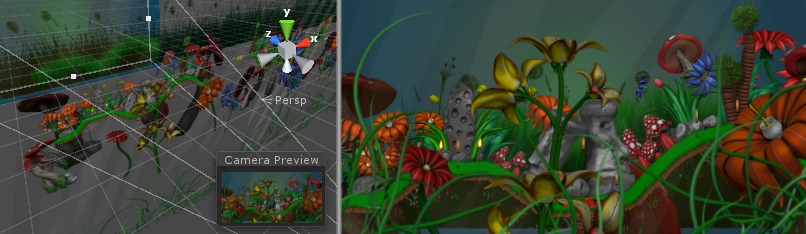
Este es otro estilo popular de un juego 2D, utilizando gráficos 2D pero con una cámara de perspectiva para obtener un efecto de paralaje. Este es un estilo de escena de “teatro de cartón”, dónde todos los gráficos son planos, pero colocados a diferentes distancias de la cámara. En este caso, es bien probable que el modo 2D encaje con el desarrollo en este caso. Sin embargo, se querrá cambiar el modo de proyección de la cámara de su juego a Perspective y el modo de la Ventana de Escena a 3D.
(La escena de arriba pertenece a One Point Six Studio).
Otros estilos
Se puede tener planes para un proyecto que encaje con las descripciones de arriba, o se puede tener algo completamente diferente o único en mente. Cualquiera que sean los planes, con fortuna lo anterior puede dar una idea en qué modo comenzar el editor. Es importante recordar que se puede cambiar de modo en cualquier momento.
Mirar la sección de Ajustes del modo 2D y 3D. para aprender más acerca de cómo cambiar entre los modos 2D/3D, y encontrar más detalles de cómo los modos difieren.
Información útil para proyectos 2D
Independientemente del tipo proyecto en el que se esté trabajando, existan algunas páginas útiles que ayudarán a comenzarpara poder comenzar. También existen muchas páginas específicas para características 2D. Ver también la sección de Unity 2D del Manual de Usuario de Unity.
Comenzando con Unity
Visión general 2D
Gráficas 2D
Física en 2D
- Physics - Una introducción a física 2D y 3D en Unity.
- Rididbody 2D - Colocar un GameObject bajo el control del motor de física 2D.
- Physics 2D Manager - Ajustes de control global para físicas de 2D.
- Physics 2D Raycaster - Le dice al Event System (Sistema de eventos) dónde los eventos de input actuales deben ser mandados.
Articulaciones (Joints) 2D
- Distance Joint
- Fixed Joint 2D
- Friction Joint 2D
- Hinge Joint 2D
- Relative Joint 2D
- Slider Joint 2D
- Spring Joint 2D
- Target Joint 2D
- Wheel Joint 2D